[14-06-28] 컴활 1급 필기 기출문제 풀이(windows10, office 21) - part.1 1~30번

[1과목 : 컴퓨터 일반 (windows 10)]
1. 다음 중 아래 설명에 해당하는 그래픽 관련 용어는?
| 물체의 형상을 컴퓨터 내부에서 3차원 그래픽으로 어떻게 표현할 것인지를 정하는 과정 |
① 디더링
② 인터레이싱
③ 모핑
④ 모델링
3차원 그래픽으로 표현까지 한다면 모델링입니다.
<모델링(Modeling)>
- 차원(3D) 공간상에 가상의 입체적인 물체를 만들고 그것을 수정하는 것을 의미하며 이후 렌더링을 통하여 사실감을 작업하게 됩니다.
<디더링(Dithering)>
- 다른 색상들을 혼합한 근사 색상을 이용해 요구된 색상을 표현하는 방법입니다.
- 제한된 색상을 조합하여 복잡한 색이나 음영을 나타내는 것으로 새로운 색을 만드는 작업입니다.
<안티 앨리어싱(Anti-Aliasing)>
- 비트맵 이미지에서 발생한 ‘앨리어싱’현상을 해결하기 위하여 가장 자리의 픽셀들을 주변 색상과 혼합한 중간 색상을 넣어 외형을 부드럽게 표현하는 기법입니다.
<모핑(Morphing)>
- 한 이미지가 다른 이미지로 합성 변형되는 디지털 시각 효과로 2개의 이미지를 부드럽게 연결하여 변환, 통합하는 기법입니다.
※ 모델링 이후 사실감을 표현하면 '렌더링'이 됩니다.
※ 추가 설명
<렌더링(Rendering)>
- 3차원 그래픽에서 그려진 물체의 각 면에 광원, 위치와 같은 외부의 정보를 고려하여 명암과 색상을 입혀 효과를 적용하여 화상의 실체감(사실감)을 강조하는 작업이다.
2. 다음 중 멀티미디어와 관련된 비디오 데이터에 관한 설명으로 옳지 않은 것은?
① AVI는 고화질 동영상 압축을 위한 비표준 동영상 파일 형식으로 Windows Media Player로만 재생이 가능하다.
② MPEG은 동영상 전문가 그룹에서 제정한 동영상 압축기술에 관한 국제 표준 규격으로 동영상뿐만 아니라 오디오 데이터도 압축할 수 있다.
③ ASF는 MS사에서 개발한 통합 멀티미디어 형식으로, 용량이 작고 음질이 뛰어나 주로 스트리밍 서비스를 하는 인터넷 방송국에서 사용된다.
④ Quick Time Movie는 Apple사에서 개발한 동영상 압축기술로 Windows에서도 재생 가능하다.
AVI의 경우 윈도우 표준 동영상 파일이므로 windows media player 뿐만 아니라 윈도우에서 작동되는 다양한 플레이어에서 재생이 가능합니다. (곰플레이어, KMPlayer, 카카오 플레이어 등)
<AVI(Audio Video Interleave)>
- MS(MicroSoft)에서 개발한 windows 표준 동영상형식으로 여러 가지 동영상 압축 코덱을 담을 수 있는 ’컨테이너 포맷‘입니다.
<MPEG(Moving Picture Expert Group)>
- 동영상 압축 기술에 대한 국제 표준 규격으로 프레임 간의 연관성을 고려하여 중복 데이터를 제거하는 높음 압축률의 손실 압축 기법을 사용합니다.
- 압축 속도는 느리지만 실시간 재생이 가능합니다.
↘<MPEG 규격>
- 1). MPEG 1 : CD
- 2). MPEG 2 : HDTV, DVD
- 3). MPEG 4 : IMT-2000
- 4). MPEG 7 : 정보검색, 전자상거래
<ASF(Active Streaming Format)>
- MS(Microsoft)에서 개발한 스트리밍 미디어 형식으로 여러 가지 다른 형태의 파일 형식을 윈도우 미디어 도구를 사용하여 ASF로 변환시킬 수 있습니다.
- 인터넷을 통해 오디오 비디오 및 생방송을 수신할 수 있습니다.
<<MOV(Quick Time Movie)>>
- 애플사에서 개발한 동영상 압축 기술로 JPEG 압축 방식을 사용합니다.
- 여러 가지 동영상 압축 코덱을 담을 수 있는 컨테이너 포맷으로 특별한 하드웨어의 추가 없이 동영상을 재생할 수 있으며 MP3 음악을 지원합니다.
3. 다음 중 보안을 위협하는 공격 형태의 하나인 DoS(Denial of Service) 공격에 대한 설명으로 옳은 것은?
① 특정한 시스템에서 보안이 제거되어 있는 통로를 지칭하는 말이다.
② 시스템에 불법적인 행위를 수행하기 위해 다른 프로그램으로 위장하여 특정 프로그램을 침투시키는 행위이다.
③ 시스템에 오버플로우를 일으켜 정상적인 서비스를 수행하지 못하도록 만드는 행위이다.
④ 자기 스스로를 복제함으로써 시스템의 부하를 일으켜 시스템을 다운시키는 프로그램을 말한다.
과부하(오버플로우)를 일으켜 서비스를 거부하게 하는 행위를 'DoS'라 합니다.
<서비스 거부(DoS : Denial of Service attack)
- 목표 서버에 거짓 접속을 통해 대량의 정보 또는 접속 신호를 보내 과부하를 일으켜 서버를 마비시키는 해킹 기법입니다.
- 주로 시위 목적으로 이용되었습니다.
1번.
<백도어(Back Door)> ≒ Trap Door
- 시스템 설계자나 관리자가 고의로 남긴 시스템 보안 허점으로 사용자 인증 등 정상적인 절차를 거치지 않고 응용 프로그램 또는 시스템에 접근할 수 있도록 하는 프로그램입니다.
- 디버깅 시 개발자에게 인증 및 셋업 시간을 단축하기 위한 채널로도 사용이 됩니다.
- 인증되지 않은 사용자에 의해 컴퓨터의 기능이 무단으로 사용될 수 있는 보안취약 부분이며 트로이 목마 등에 의하여 만들어지기도 합니다.
2번.
<트로이 목마(Trojan Horse)>
- 컴퓨터 악성코드로 유용한 프로그램이 정상 기능을 하는 것처럼 위장하여 설치를 유도하고 설치시 숨어있던 악성 코드 기능이 확성화되어 사용자의 보안에 큰 위협을 가합니다.
- 자기 복제 능력은 없지만 바이러스 등의 위험인자를 포함하며 시스템을 파괴하거나 자료를 몰래 훔쳐내는데 쓰입니다.
4번.
<웜 바이러스(Worm virus)>
- 자기복제를 하는 바이러스로 컴퓨터 시스템을 파괴하거나 과부하를 발생하여 시스템의 작업 지연 또는 방해하며 다운시키기 까지 하는 바이러스입니다.
- 전자 우편을 통하여 전달되는 경우가 많으며 확산 속도가 매우 빠른 특징이 있습니다.
- 분산 서비스 거부(DDos), 버퍼 오버플로 공격, 슬래머 등이 있습니다.
※ DoS는 단일 시스템으로 공격, DDoS는 좀비 PC를 이용하여 분산하여 공격하는 특징이 있습니다.
※ 추가 설명
<분산 서비스 거부 공격(DDos : 디도스)>
- 여러 대의 컴퓨터 또는 악성 코드에 감염된 좀비 PC가 동시에 특정 사이트(서버)에 대하여 지속적으로 많은 양의 트래픽을 유발 시켜 공격하는 해킹 방식입니다.
- 한 명 또는 그 이상의 사용자가 서버가 감당할 수 없을 만큼의 리소스를 독점하거나 파괴함으로 정상적인 서비스를 할 수 없도록 합니다.
4. 다음 중 인터넷에서 사용하는 DNS에 관한 설명으로 옳지 않은 것은?
① DNS는 Domain Name Server 또는 Domain Name System의 약자로 쓰인다.
② 문자로 만들어진 도메인 이름을 숫자로 된 IP주소로 바꾸는 시스템이다.
③ DNS 서버는 IP 주소를 이용하여 패킷의 최단 전송 경로를 설정한다.
④ DNS에서는 모든 호스트들을 각 도메인별로 계층화 시켜서 관리한다.
IP주소를 이용하여 패킷의 최단 전송 경로를 설정하는 것은 '라우터'가 하는 일입니다.
<라우터(Router)>
- 인터넷 접속시 반드시 필요한 장비로 최적의 경로를 설정하여 전송합니다.
- 효율적인 속도로 전송할 수 있도록 흐름을 제어하며 수신된 정보에 의하여 자신의 네트워크나 다른 네트워크의 연결점을 결정합니다.
- OSI 7계층의 네트워크 계층에서 동작합니다.
<DNS(Domain Name Service)>
- 네트워크에서 사용되는 문자로 되어 있는 도메인이나 호스트 이름을 숫자로 된 IP주소로 해석해주는 TCP/IP 네트워크 서비스입니다.
5. 다음 중 인터넷 서버까지의 경로를 추적하는 명령어인 ‘Tracert’의 실행 결과에 관한 설명으로 옳지 않은 것은?
① IP 주소, 목적지까지 거치는 경로의 수, 각 구간 사이의 데이터 왕복 속도를 확인할 수 있다.
② 특정 사이트가 열리지 않을 때 해당 서버가 문제인지 인터넷 망이 문제인지 확인할 수 있다.
③ 인터넷 속도가 느릴 때 어느 구간에서 정체를 일으키는지 확인할 수 있다.
④ 현재 자신의 컴퓨터에 연결된 다른 컴퓨터의 IP주소나 포트 정보를 확인할 수 있다.
'netstat'명령어를 통해 현재 컴퓨터에 연결된 IP주소와 포트 번호를 확인할 수 있습니다.
'netstat - an'을 입력하면 알 수 있습니다.
Netstat에 관한 내용은 너무 다양하므로 Tracert에 관한 내용을 정리하고 기억하세요
<Tracert>
- 지정된 호스트에 도달할 때까지 연결되어 통과하는 경로를 IP로 표시해 주는 명령입니다.
- IP 주소, 목적지까지 거치는 경로의 수 각 구간 사이의 데이터 왕복 속도를 표시해 줌으로 네트워크가 느려지거나 특정 사이트가 열리지 않을 때 무엇이 문제인지 표시해 줍니다.
<Netstat>
- 프로토콜 통계 및 현재 TCP/IP 네트워크 연결을 표시합니다.
※ ↓ Netstat 사용 방법과 옵션이며 이런게 있구나 정도만 하세요 암기하실 필요 없어요 ↓
NETSTAT [-a] [-b] [-e] [-f] [-i] [-n] [-o] [-p proto] [-r] [-s] [-t] [-x] [-y] [interval]
-a 모든 연결 및 수신 대기 포트를 표시합니다.
-b 각 연결 또는 수신 포트 만들기와 관련된 실행 파일을
표시합니다. 경우에 따라 잘 알려진 실행 파일이 여러 개의
독립적인 구성 요소를 호스트하며, 이러한 경우
연결 또는 수신 포트 만들기와 관련된 구성 요소의 시퀀스가
표시됩니다. 이 경우 실행 파일 이름이
맨 아래의 []에 있고, 호출한 구성 요소가 맨 위에 있으며
기타 요소와 TCP/IP까지 표시됩니다. 이 옵션은
시간이 오래 걸릴 수 있으며 충분한 권한이 없으면 실패할 수
있습니다.
-c 현재 사용 중인 TCP 또는 UDP 포트 수를 기준으로 정렬된
프로세스 목록을 표시합니다.
-d 각 연결에 할당된 DSCP 값을 표시합니다.
-e 이더넷 통계를 표시합니다. 이는 -s 옵션과 결합할 수
있습니다.
-f 외부 주소에 대한 FQDN(정규화된 도메인 이름)을
표시합니다.
-i 현재 상태에서 연결에 소요된 시간을 표시합니다.
-n 주소 및 포트 번호를 숫자 형식으로 표시합니다.
-o 각 연결에 관련된 소유 프로세스 ID를 표시합니다.
-p proto proto로 지정된 프로토콜에 대한 연결을 표시합니다. proto는
TCP, UDP, TCPv6 또는 UDPv6일 수 있습니다. -s 옵션과 함께 사용되어
프로토콜별 통계를 표시하는 경우 proto는
IP, IPv6, ICMP, ICMPv6, TCP, TCPv6, UDP 또는 UDPv6일 수 있습니다.
-q 모든 연결, 수신 대기 포트 및 바인딩된 비수신
TCP 포트를 표시합니다. 바인딩된 비수신 포트는 활성 연결과
연결될 수도, 연결되지 않을 수도 있습니다.
-r 라우팅 테이블을 표시합니다.
-s 프로토콜별 통계를 표시합니다. 기본적으로 통계는
IP, IPv6, ICMP, ICMPv6, TCP, TCPv6, UDP, UDPv6에 대해 표시됩니다.
-p 옵션은 기본값의 하위 집합을 지정하는 데 사용할 수 있습니다.
-t 현재 연결 오프로드 상태를 표시합니다.
-x NetworkDirect 연결, 수신기 및 공유 엔드포인트를
표시합니다.
-y 모든 연결에 대한 TCP 연결 템플릿을 표시합니다.
다른 옵션과 결합할 수 없습니다.
interval 선택한 통계를 다시 표시하고 각 표시 사이의 간격(초)을
일시 중지합니다. Ctrl+C를 눌러 통계 다시 표시를
중지합니다. 생략하면 netstat는 현재 구성 정보를
한 번 인쇄합니다.
6. 다음 중 OSI 7계층에서 데이터 링크 계층(Data Link Layer)의 기능에 관한 설명으로 옳지 않은 것은?
① 송신측이 수신측의 처리속도보다 더 빨리 데이터를 보내지 못하도록 조절하는 흐름제어 기능이 있다.
② 프레임의 시작과 끝을 구분하기 위한 프레임의 동기화 기능이 있다.
③ 응용 프로세스 간의 정보 교환, 파일 전송 등의 전송 제어 기능이 있다.
④ 프레임의 순차적 전송을 위한 순서제어 기능이 있다.
응용 프로세스 간의 정보 교환, 전자 사서함, 파일 전송 등은 '응용 계층(Application)' 입니다.
<OSI 7계층>
| 계층 | 특징 | 장비 | 프로토콜 |
물리 계층(Physical ) |
전송에 필요한 두 장치 간의 실제 접속과 절단 등 기계적 전기적 기능적 절차적 특성을 정의합니다. |
리피터, 허브 | RS-232, USB, 블루투스, V.35, 등등 |
데이터 링크 계층(Data Link) |
두 개의 인접한 개방 시스템들 간에 신뢰성 있고 효율적인 정보를 교환 및 전송 할 수 있도록 합니다. 송수신 트래픽 제어를 통해 속도차이 해결을 합니다. 프레임의 시작과 끝을 구분하기 위한 프레임 동기화를 합니다. 프레임의 순서적 전송을 위한 순서 제어 기능을 합니다. 오류 검출 및 수정을 위한 오류 제어 기능이 있습니다. |
랜카드, 브리지, 스위치 | HDLC, LAPB,LLC ARP, SLIP, PPP, 등 |
네트워크 계층(Network) |
개방 시스템들 간의 네트워크 연결 관리(네트워크 연결 설정, 유지, 해제), 데이터 교환 및 중계, 경로 설정, 트래픽 제어, 패킷 정보 전송을 합니다. |
라우터 | IP, ICMP, IGMP, 등등 |
전송 계층(Transport) |
종단 시스템(End-to-End)간의 신뢰성 있고 투명한 데이터 정송을 가능하게 하며 연결설정, 데이터 전송, 연결해제 기능이 있습니다. |
게이트 웨이 | TCP, UDP, 등 |
세션 계층(Session) |
송.수신측 간의 관련성 유지와 대화제어를 담당합니다. 대화 구성및 동기제어, 데이터 교환 관리 기능이 있습니다. |
넷 바이오스, SAP 등 |
|
표현 계층(Presentation) |
코드 변환, 데이터 암호화, 데이터 압축, 구문 검색, 포맷 변환 기능이 있습니다. |
MIME, SSL, 등 |
|
응용 계층(Application) |
사용자가 OSI 환경에 접근할 수 있도록 서비스를 제공합니다. 응용 프로세스 간의 정보교환, 전자 사서함, 파일 전송 등의 서비스를 제공합니다. |
HTTP, DNS, FTP, 고퍼, DHCP, SNMP, 등등 |
OSI(Open System Interconnection) 7계층은 ISO(International Organization for Standardization : 국제 표준화 기구)에서 모든 네트워크 통신에서 발생하는 여러 가지 충돌 문제를 완화하기 위하여 네트워크 구조를 제시한 기본 모델입니다.
7. 다음 중 인터넷에서 사용하는 표준 주소 체계인 URL(Uniform Resource Locator)의 4가지 구성요소를 순서대로 옳게 나열한 것은?
① 프로토콜, 서버 주소, 포트 번호, 파일 경로
② 서버 주소, 프로토콜, 포트 번호, 파일 경로
③ 프로토콜, 서버 주소, 파일 경로, 포트 번호
④ 포트 번호, 프로토콜, 서버 주소, 파일 경로
'프로토콜://호스트 서버 주소[:포트번호][/파일 경로]' 가 기본 구조입니다.
[https:// comic. naver. com / webtoon/ list]를 예시로 로 보겠습니다.
https: : 프로토콜
comic.naver. com : 서버 주소 (서버 주소 뒤에 포트 번호가 있지만 포트 번호의 경우 보통은 생략 합니다.)
webtoon/list : 파일 경로가 됩니다.
프로토콜 : 통신 규약으로 인터넷 서비스의 종류 입니다. ex) http, ftp, telnet , 등등 과 같은 것서버
주소 : 검색할 정보가 위치한 서버의 호스트 주소포트번호 : TCP 접속에 사용되는 포트번호(News : 119, HTTP : 80, Telnet : 23, .. 등)
파일 경로 : 서비스에 접속한 후 실제 정보가 있는 경로
<URL(Uniform Resource Locator)>
- 인터넷 네트워크에 존재하는 정보나 서비스에 대해 접근 방법, 존재 위치, 자료 파일명 등의 요소 등을 나타내는 것입니다.
- 사용자가 원하는 자원의 위치와 종류를 나타내는 일련의 규칙입니다.
8. 다음 중 전송할 데이터의 양과 회선 사용시간이 많을 때 효율적이며, 중앙 컴퓨터와 터미널이 1:1로 연결되어 유지보수가 쉬운 연결방식은?
① 메인 프레임 방식
② 포인트 투 포인트 방식
③ 클라이언트-서버 방식
④ 반이중 방식
중앙 컴퓨터와 터미널이 1(Point) 대(to) 1(Point)로 연결한 방식이 P to P가 됩니다.
<점대점 방식(Point to Point)>
- 중앙 컴퓨터와 터미널이 1:1로 연결되는 방식으로 두 지점 사이에 다른 단말 장치가 연결되지 않고 각각 하나의 단말 장치만 접속하는 방식입니다.
- 전송할 데이터가 많거나 사용 효율 시간이 많을때 유리하며 유지 보수가 용이합니다.
<메인 프레임(Main Frame) 방식(중앙 집중)>
- 대용량의 메모리와 고속도의 처리 속도를 지닌 대규모 컴퓨터인 메인 프레임 컴퓨터가 작업에 필요한 모든 처리를 하며 입출력 단말기들과 통신하는 방식입니다.
- 과거에 주로 사용되었던 방식이며 단말기들은 주로 I/O 전용 Dummy 단말기를 사용하였습니다.
<클라이언트/ 서버(Client/Server)>
- 개인 PC로 네트워크에 접속하여 분산 처리하는 시스템 방식입니다.
- 서버는 정보공유용 컴퓨터이며 클라이언트는 이 서버를 이용하는 컴퓨터입니다.
- 모두 독자적인 처리 능력이 있어 분산처리에 적합하고 현재 많이 사용되고 있습니다.
- 서버의 성능에 따라 네트워크 성능이 좌우됩니다.
<반이중 통신(Half-Duplex)>
- 양방향 전송이 가능하지만 동시에 양쪽 방향에서 전송할 수 없는 방식입니다.
- 2신식 선로를 사용하므로 서로 데이터를 주고 받을 시 송신과 수신을 번갈아 전송하게 됩니다.
- 대표적으로 무전기가 있습니다.
9. 다음 중 컴퓨터의 소프트웨어 관련 용어에 대한 설명으로 옳지 않은 것은?
① 셰어웨어(Shareware)는 일정기간 무료 사용 후 원하면 정식 프로그램을 구입할 수 있는 형태의 프로그램이다.
② 프리웨어(Freeware)는 누구나 자유롭게 사용할 수 있는 프로그램으로 기간 및 기능에 제한이 없다.
③ 패치 프로그램(Patch Program)은 기능을 알리기 위해 기간이나 기능에 제한을 두어 무료 배포하는 프로그램이다.
④ 베타버전(Beta Version)은 정식 프로그램을 발표하기 전에 프로그램의 문제 발견이나 기능 향상을 위해 무료로 배포하는 프로그램이다.
기능을 알리기 위해 기간이나 기능을 제한한 것을 '데모 프로그램'이라 합니다.
<데모 소프트웨어(Demo Software)>
- 프로그램을 개발하여 시판하기전 홍보를 위해 기간이나 기능에 제한을 두어 체험판으로 무료 배포하는 프로그램으로 제한이 많습니다.
<패치 프로그램(Patch program)>
- 이미 제작하여 배포된 프로그램의 오류가 있는 부분을 수정하거나 기능을 향상시키기 위하여 일부를 변경해주는 프로그램입니다.
※ 추가 설명
<셰어웨어(Shareware)>
- 정식 제품을 구매하기 전에 먼저 체험할 수 있는 샘플 프로그램으로 기능 혹은 사용 기간에 제한을 두어 배포 되어지며 무료로 이용이 가능하지만 일정 시간이 지난 후에는 저작권에 따라 정식으로 구매하여 사용하는 프로그램입니다.
<프리웨어(Freeware)>
- 조건, 기간, 기능 등에 제한 없이 개인 사용자는 누구나 무료로 사용하는 것이 허가되어 있는 공개프로그램입니다.
- 영리적인 목적으로 배포할 수 없고 수정이 불가합니다.
<베타 테스트(Beta Test) ≒ 베타 버전>
- 정식으로 프로그램이나 출판물을 일반인이나 사용자(회사 외부 인원)에게 공개하여 테스트 하는 것입니다.
- 베타 버전을 테스트 중 이를 통하여 문제가 발생할 경우 수정하고 보완하게 됩니다.
10. 다음 중 아래에서 설명하는 내용으로 옳은 것은?
| 컴퓨터를 사용하기 위해 근본적으로 필요한 소프트웨어를 의미하며, 여기에는 운영체제, 각종 언어의 컴파일러, 어셈블러, 라이브러리 프로그램 등이 있다. |
① 응용 소프트웨어
② 임베디드 소프트웨어
③ 시스템 소프트웨어
④ 멀티미디어 소프트웨어
컴퓨터를 사용하기 위해 근본적으로 필요한 소프트웨어는 '시스템 소프트웨어'입니다.
가장 대표적인 시스템 소프트웨어는 '운영체제'로 windows 프로그램과 같은 것이 '운영체제'입니다.
<운영체제(Operating System) = OS ≒ 시스템 소프트웨어>
- 컴퓨터 시스템의 자원들을 효율적으로 관리하며, 사용자가 컴퓨터를 편리하고 효과적으로 사용할 수 있도록 환경을 제공하는 프로그램입니다.
- 처리능력 향상, 응답시간의 단축, 신뢰도 향상, 사용가능도 증대가 목적입니다.
- 제어 프로그램과 처리프로그램으로 구성 되어 있습니다.
↘<제어 프로그램>
- 감시 : 프로그램의 실행과 시스템 전체의 작동 상태를 감시,감독
- 작업 관리 : 업무 처리후 다음 업무 이행을 자동으로 수행하기 위한 준비, 처리에 대한 완료 담당
- 데이터 관리 : 주기억 & 보조기억 장치의 자료 전송, 파일의 조작 및 처리, 입출력 자료와 프로그램간의 논리적 연결 등 시스템에서 취급하는 파일과 데이터를 표준적인 방법으로 처리할 수 있도록 관리
↘ <처리 프로그램>
- 언어 번역 : 원시프로그램을 목적프로그램으로 번역
- 서비스 : 사용자의 편리를 위해 시스템 제공자가 미리 작성하여 사용자에게 제공해주는 것
- 문제 해결 : 특정 업무 및 문제 해결을 위해 사용자가 작성한 프로그램
※ 자격증 시험에서는 시스템 소프트웨어를 운영체제로 생각하셔 문제를 풀어내서도 충분합니다.
<응용 프로그램(Application program)>
- 특정한 업무를 해결하기 위한 목적을 가지고 만들어진 프로그램입니다.
- 워드, 엑셀, 프리젠테이션, 등등의 프로그램들입니다
<임베디드 소프트웨어(Embedded Software)>
- 개인 PC 이외 전자 기기이의 임베디드 시스템에 내장된 소프트웨어를 말합니다.
- 제품에서 요구되는 특정한 기능을 구현하는 소프트웨어로 휴대전화, TV, 냉장고 등의 제품안에 내장된 시스템 하드웨어를 제외한 나머지 부분이 됩니다.
<멀티미디어 소프트웨어>
- 오디오, 비디오, 이미지, 텍스트와 같은 멀티미디어를 처리, 생성, 편집, 저장 및 재생 할 수 있는 소프트웨어입니다.
11. 다음 중 컴퓨터의 클럭 주파수에 대한 설명으로 옳지 않은 것은?
① 컴퓨터는 전류가 흐르는 상태(ON)와 흐르지 않는 상태(OFF)가 반복되어 작동하는데, 이 전류의 흐름을 클럭 주파수라 한다.
② CPU는 클럭 주기에 따라 명령을 수행하며 클럭 주파수가 적을수록 연산 속도가 빠르다고 할 수 있다.
③ PC의 클럭 속도 단위는 보통 GHz를 사용하는데 1GHz는 1,000,000,000Hz를 의미하며, 1Hz는 1초 동안 1번의 주기가 반복되는 것을 의미한다.
④ 컴퓨터의 메인 보드에 공급되는 클럭은 CPU의 속도에 맞추어 적절하게 적용되어야 컴퓨터가 안정적으로 구동된다.
클럭 주파수가 클수록 속도가 빠릅니다.
※ 3번 보기의 내용만 읽어봐도 충분히 이해가 되는 내용입니다.
<클럭 속도(클럭 주파수)>
- CPU가 초당 실행하는 사이클 수를 의미하며 GHz(기가 헤르츠)단위로 측정합니다.
- 각 사이클 동안 프로세서 내에 있는 수억 개의 트랜지스터가 열고 닫히며 이러한 방식으로 CPU는 수신한 명령에 포함된 계산을 수행합니다.
- 일반적으로 클럭 속도가 높을수록 CPU 속도가 빠릅니다.
12. 다음 중 컴퓨터를 구성하는 CPU와 관련된 RISC 프로세서에 대한 설명으로 옳지 않은 것은?
① CISC 프로세서에 비해 주소 지정 모드와 명령어의 종류가 적다.
② CISC 프로세서에 비해 프로그래밍이 어려운 반면 처리속도가 빠르다.
③ CISC 프로세서에 비해 생산 가격이 비싸고 소비 전력이 높다.
④ 고성능의 워크스테이션이나 그래픽용 컴퓨터에 많이 사용된다.
생산 가격이 비싸고 소비 전력이 높은 것은 'CISC'입니다.
<중앙처리장치(CPU : Central Processing Unit)>
- 사람의 두뇌에 해당하는 부분을 컴퓨터에서 모든 제어와 연산을 담당하는 장치입니다.
- CPU는 크게 제어장치(CU), 연산장치(ALU), 기억장치(Register)와 같이 3가지로 구성되어 있습니다.
<마이크로프로세서(Micro Processor)>
- 컴퓨터의 산술논리연산장치(ALU)와 제어장치(CU)를 1개의 작은 실리콘 칩에 모아놓은 처리장치를 말합니다.
- 이러한 대규모 직접회로 칩(IC) 장치로 개인용 컴퓨터나 다른 장치들의 중앙 처리장치로 사용됩니다.
- 클럭주파수 Hz(헤르츠) 단위로 성능을 평가합니다.
| CISC(Complex Instruction Set Computer) | RISC(Reduced Instruction Set Computer) |
| - 명령어가 많으며 여러 주소 지정 모드를 지원 - 프로그래밍이 용이하나 처리 속도가 느림 - 전력 소모가 많고 생산 가격이 비싸며 설계와 구현시 많은 시간이 필요 RISC에 비하여 레지스터 수가 적습니다. 프로그래밍이 간단합니다. - 80286, 80386, 80486, Pentium CPU 등의 일반 PC 프로세서 |
- 명령어 축약형 CPU - 주소 지정 모드와 명령어의 종류가 적음 - 프로그래밍이 어려우나 처리 속도가 빠름 - 고성능의 위크스테이션이나 서버, 그래픽용 컴퓨터에서 사용 프로그래밍이 복잡합니다. CISC에 비하여 레지스터가 많습니다. |
13. 다음 중 보조 기억 장치인 SSD에 대한 설명으로 옳지 않은 것은?
① SSD는 Solid State Drive(또는 Disk)의 약자로 HDD에 비해 속도가 빠르고, 발열 및 소음이 적으며, 소형화·경량화 할 수 있는 장점이 있다.
② 기억매체로 플래시 메모리나 DRAM을 사용하나 DRAM은 제품 규격이나 가격, 휘발성의 문제로 많이 사용하지는 않는다.
③ SSD는 HDD에 비해 외부의 충격에 강하며, 디스크가 아닌 메모리에 데이터를 기록하므로 배드섹터가 발생하지 않는다.
④ SSD는 HDD에 비해 저장 용량당 가격이 저렴하여 향후 빠르게 하드디스크를 대체할 것으로 전망된다.
SSD는 HDD에 비해 저장 용량이당 가격이 비싼 단점이 있습니다.
<SSD(Solid State Drive)>
- 플래시 메모리를 탑재한 차세대 기억장치로 HDD와 비슷하게 동작하지만 SSD는 반도체를 이용하여 정보를 저장하는 특징이 있습니다.
- 고속으로 데이터 입출력이 가능하고 외부 충격에 강하여 배드 섹터가 발생할 가능석이 적습니다.
- 발열과 소음과 전력 소모가 적으며 소형화 경량화가 가능합니다.
- 다양한 장점이 있지만 가격이 비싸다는 단점이 있습니다.
<HDD(Hard Disk Drive)>
- 자성 물질을 입힌 금속 원판을 여러 장 겹쳐서 만든 기억매체로 개인용 PC에서 보조 기억장치로 주로 사용됩니다.
- 가격 대비 큰 용량과 비교적 빠른 입출력 속도를 가졌습니다.
- 전력소모가 심하고 소음이 발생하며 외부 충격에 약하여 제품의 수명이 짧은 단점이 있습니다.
※ 추가 설명
<플래시 메모리(Flash Memory)>
- EEPROM의 일종으로 전기로 R/W(Read/Write)가 가능하며 비휘발성 메모리입니다.
- 전력소모가 적고 데이터 전송이 빠른 특징이 있어서 휴대전화나 USB메모리 등에 사용됩니다.
- 블록 단위로 데이터를 저장하며 저장공간이 큰 NAND형과 처리속도가 빠른 NOR형 2가지가 있습니다.
- 하드디스크를 대체 할 수 있어 SSD에도 사용됩니다.
14. 다음 중 하드웨어와 그 성능을 나타내는 단위를 연결한 것으로 가장 적절하지 않은 것은?
① 하드디스크 : RPM
② CPU : FLOPS
③ DVD-ROM : 배속
④ RAM : BPI
RAM의 경우 MHz(메가 헤르츠) 단위를 사용하고 있으며 1초당 몇 번의 사이클을 통해 데이터를 전송하느냐에 따라 속도가 측정됩니다.
<RPM(Revolutions Per Minute)>
- 분당 회전수로 하드디스크가 빠르게 회전할수록 정보를 검색, 저장, 속도가 빨라집니다.
<FLOPS(Floating-point operations per second)>
- 1초당 부동소수점 연산 횟수로 컴퓨터의 연산 속도를 나타내는 단위입니다.
<배속>
- DVD의 배속의 뜻은 광 디스크의 회전 속도를 뜻하며 최초 등장한 속도가 1배속으로 이후 4배속 8배속 16배속과 같이 보다 빠르게 회전하게 됨으로 속도가 증가하였습니다. 따라서 숫자가 클 수록 좋습니다.
<BPI(Byte Per Inch) >
- 자기 테이프 등에 기록하는 데이터의 밀도를 나타내는데 사용되며 1인치당 기록되어 있는 문자 수를 말합니다.
15. 다음 중 하드웨어를 추가하여 설치하는 방법에 대한 설명으로 옳지 않은 것은?
① [장치 관리자]에서 [동작]-[레거시 하드웨어 추가] 메뉴를 이용하여 설치할 수 있다.
② [하드웨어 추가 마법사]를 이용하여 설치할 수 있다.
③ 플러그 앤 플레이가 지원되는 하드웨어를 장착하고 Windows 10을 실행하면 새로 장착한 하드웨어를 자동으로 인식하고 설치한다.
④ PS/2 또는 직렬 포트를 통해 연결된 키보드와 마우스 등은 [제어판]-[장치 및 프린터]를 이용하여 설치할 수 있다.
설정 또는 제어판에서 '장치 추가' 기능을 이용하여 설치 할 수 있습니다.
※ [설정] - [ 장치] - [Bluetooth 및 기타 장치] - [장치 추가]
![[설정] - [ 장치] - [Bluetooth 및 기타 장치] - [장치 추가]](https://blog.kakaocdn.net/dn/w6Nj2/btsKWaxySFo/ig2UeSl7F95mU0sEjy9fp0/img.png)
※ [제어판] - [하드웨어 및 소리] - [장치 추가]
![[제어판] - [하드웨어 및 소리] - [장치 추가]](https://blog.kakaocdn.net/dn/xEWIF/btsKWjAWBhL/7Mj0kJIgMCukN6DfQdSG00/img.png)
1번.[제어판]-[장치 및 프린터] - [장치관리자] - [동작] - [레거시 하드웨어 추가]
![[제어판]-[장치 및 프린터] - [장치관리자] - [동작] - [레거시 하드웨어 추가]](https://blog.kakaocdn.net/dn/bdgNZY/btsKXxZqD3H/OOoeYujywXbKBhlhoVFJS1/img.png)
2번. hdwwiz(하드웨어 추가 마법사)
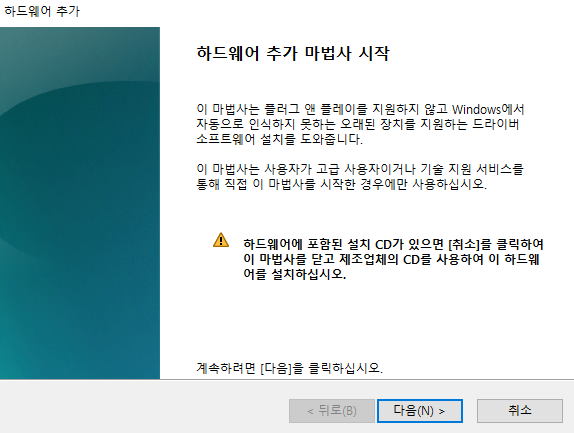
3번.
<플러그 앤 플레이(Plug & Play, PnP) = 자동 감지 장치>
- 컴퓨터 시스템에 하드웨어를 설치했을 때, 해당 하드웨어를 사용하는 데 필요한 시스템환경을 운영체제가 자동으로 구성해 주는 것으로 사용자가 직접 환경을 설정하지 않아도 됩니다.
- PnP 기능을 활용하기 위해서는 하드웨어와 소프트웨어 모두 PnP를 지원해야 합니다.
※ 추가 설명
<PS/2(Personal System/2)>
- PC와 주변 장치를 연결하는 규격으로 설치시 재부팅해야하는 특징이 있으며 주로 마우스와 키보드 연결에 사용하며 6핀으로 구성되어 있습니다.
16. 다음 중 Windows 10에서 연결 프로그램에 대한 설명으로 옳은 것은?
① 문서나 그림 같은 데이터 파일을 더블클릭하면 자동으로 실행되는 응용 프로그램이다.
② 데이터 파일의 바로가기 메뉴에서 [연결 프로그램]을 선택하면 연결 프로그램을 변경할 수 있다.
③ 연결 프로그램이 지정되지 않았을 경우 데이터 파일을 더블클릭하면 연결 프로그램을 선택하기 위한 대화상자가 표시된다.
④ [연결 프로그램] 대화상자에서 연결 프로그램을 삭제하면 연결된 데이터 파일도 함께 삭제된다.
연결 프로그램을 삭제하는 경우 연결된 파일은 삭제되지 않지만 실행시 다른 프로그램으로 연결하여 사용해야 합니다.
<연결 프로그램>
- 문서나 그림같은 데이터 파일을 실행하면 자동으로 실행되는 앱(응용 프로그램)입니다.
- 파일 확장자에 의하여 연결 앱(프로그램)이 결정되며 ’항상 이 앱을 사용하여 파일 열기‘를 설정할 수 있습니다.
- 확장자가 같은 파일을 여러 개의 앱에 연결할 수 없습니다.
17. 다음 중 Windows 10 운영체제의 다양한 기능에 대한 설명으로 옳지 않은 것은?
① ReadyBoost를 설정한 USB 플래시 드라이브 및 플래시 메모리 카드를 사용하여 컴퓨터 속도를 향상시킬 수 있다.
② Windows Defender를 사용하여 스파이웨어 및 그 밖의 원치않는 소프트웨어로부터 컴퓨터를 보호할 수 있다.
③ 기본적으로 성능, 보안, 안정성 면에서 고급 기능을 제공하는 NTFS 파일 시스템을 사용하여 FAT32는 사용할 수 없다.
④ 점프 목록을 사용하여 최근에 작업한 파일을 빠르게 찾을 수 있다.
윈도우 10에서는 NTFS 뿐만 FAT32 기능도 제공하고 있습니다.
<FAT32(File Allocation Table 32)>
- FAT16을 확장하여 테이블 길이를 32bit로 과거보다 큰 드라이브를 사용할 수 있고 FAT에 비해 클러스트 크기 4kb로 충분하여 디스크 드라이브의 공간 낭비를 줄일 수 있습니다.
- FAT32의 최대 볼륨은 2TB가 되며 윈도우 98에서부터 표준 탑재 되었습니다.
<NTFS(New Technology File System)>
- 윈도우 NT의 출시에 맞추어 등장한 파일 시스템으로 성능 , 보안, 안정성, 속도면에서 FAT 파일 시스템에 비해 뛰어난 고급기능을 제공하며 시스템 리소스 사용을 최소화합니다.
- 파일 및 폴더에 대한 액세스 제어를 유지하고 제한된 계정을 지원합니다.
- 최대 볼륨의 크기는 256TB이며 파일 크기는 볼륨크기에 의해서만 제한 됩니다
※ ↓ 파일시스템 FAT32 설정 가능 ↓

1번.
<ReadyBoost>
- 컴퓨터의 속도를 향상시키기 위해 USB 플래시 메모리와 같은 고속의 기억 장치를 캐시로 이용하는 기능입니다.
- HDD와 같은 하드디스크에서는 효율성이 좋을 수 있으나 SSD에서는 쓸모 없는 기능입니다.

2번.
<Windows Defender>
- Microsoft에서 제공하는 무료 바이러스 및 스파이웨어 방지 프로그램입니다.
- 해커나 악성 소프트웨어가 인터넷 또는 네트워크를 통해 PC에 액세스하는 것을 실시간 보호 기능을 통해 탐지하고 제거하며 주기적으로 스캔하여 보안을 유지합니다.
4번.
<점프 목록(Jump Lists)>
- 시작메뉴나 작업표시줄에 최근 연 항목을 표시하는 기능입니다.
- 작업 표시줄에서 프로그램 아이콘을 마우스 오른쪽단추로 클릭하여 최근에 열린 파일 목록을 확인하고 파일이나 폴더에 빠르게 접근 할 수 있습니다.
- 가장 최근에 사용한 12개의 목록을 보여줍니다.
18. 다음 중 Windows 10의 파일이나 폴더 검색에 대한 설명으로 옳지 않은 것은?
① [시작] 메뉴의 검색 상자를 사용하면 색인된 파일만 검색 결과에 나타나며, 컴퓨터의 일반적인 파일들은 대부분 색인이 구성되어 있다.
② 검색 상자에서 내용 앞에 ‘-’를 붙이면 해당 내용이 포함되지 않은 파일이나 폴더를 검색할 수 있다.
③ 데이터를 검색한 후 검색 기준을 저장할 수 있고, 저장된 검색을 열기만 하면 원래 검색과 일치하는 최신 파일이 나타난다.
④ [시작] 메뉴의 검색 상자에서 검색 필터를 사용하여 파일을 검색할 수 있다.
시작 메뉴에서 검색시 필터기능은 제공되지 않습니다.
필터 기능을 제공하는 것은 '파일 탐색기 검색 상자' 입니다.
<작업 표시줄 검색 상자>
- 모두, 문서, 웹, 동영상, 사진, 설정, 음악, 폴더, 메일, 등 을 컴퓨터 전체와 웹에서 검색합니다.
- 검색시 필터 기능은 제공되지 않으며 검색 결과는 범주별 그룹화 되어 나타납니다.
<파일 탐색기 검색 상자>
- 검색 위치를 지정가능하며 파일 또는 폴더를 검색합니다.
- 검색시 다양한 필터 기능을 제공하며 검색 결과는 검색어에 노란색으로 표시하여 나타납니다.
19. 다음 중 원격 데스크톱을 사용할 때 네트워크 연결이 잘 안 되는 경우, 원인을 찾는 방법으로 가장 적절하지 않은 것은?
① 방화벽과 같은 외부적인 요인 확인
② 원격 데스크톱 연결 설정 확인
③ Ping과 같은 DOS 명령어 이용
④ Windows 파일 탐색기의 [폴더 옵션]에서 [기본값 복원] 이용
폴더의 기본값 복원은 폴더 옵션에서 변경한 내용을 초기 상태로 되돌려 주는 기능입니다.
네트워크 연결과는 거리가 먼 내용입니다.
※ ↓ 아래와 같은 폴더 옵션 설정을 원래대로 되돌려 주는 기능이 '기본값 복원'입니다.
![[폴더 옵션] - [모든 탭]](https://blog.kakaocdn.net/dn/bqqQMw/btsKWNaJdLc/zq8Z0fY7rExoISuG31bQZ1/img.png)
1번. 방화벽으로 인하여 보안을 위한 외부 연결 차단이 있을 수 있습니다.
<방화벽(Fire wall)>
- 네트워크에 대하여 외부의 허가되지 않은 사용자의 접근을 차단하고 악의적인 공격으로부터 사용자를 보호하기 위한 보안 장치입니다.
- 내부로 들어오는 패킷은 인증된 안전한 패킷만 통과시키며 역추적 기능으로 외부 침입자의 흔적을 역추적 할 수 있습니다.
- 내부로부터 발생되는 불법적인 해킹은 막지 못합니다.
2번. 원격 데스크톱 연결 설정이 잘못되면 네트워크 연결에 문제가 될 수 있습니다.
※ ↓ [원격 데스크톱 연결] ↓
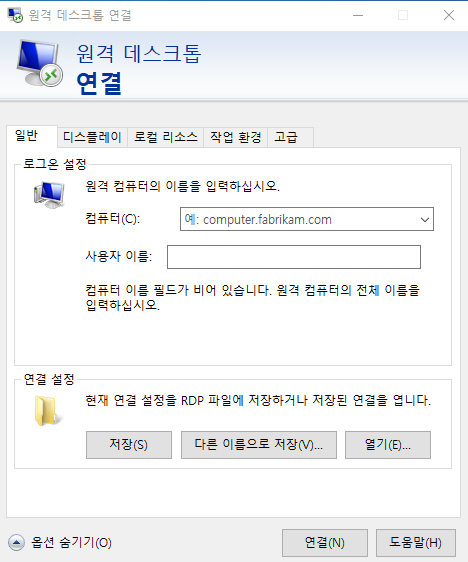
3번.
<ping>
- 원격 컴퓨터가 현재 네트워크에 연결되어 정상적으로 작동하고 있는지 정보의 작은 단위를 전송하여 응답시간을 확인해 접속 상태를 확인하는 명령어입니다.
- 해당 컴퓨터의 이름과 IP주소, 전송 신호의 손실 률 및 응답시간이 표시됩니다.
20. 다음 중 Windows 10에서 사용하는 바로 가기 키에 대한 설명으로 옳지 않은 것은?
① 〈Alt〉+〈Ctrl〉 : 열린 항목 간 전환
② 〈Alt〉+〈F4〉 : 사용 중인 항목 닫기 또는 실행 중인 프로그램 끝내기
③ 〈Alt〉+〈Space Bar〉 : 활성창의 바로 가기 메뉴 열기
④ 〈Alt〉+〈Enter〉 : 선택한 항목의 속성 표시
열린 항목 간 전환 은 'Alt + Esc'입니다.
목록 간 전환의 경우는 'Alt + Tab'입니다.
※ 두가지 모두 기억해 두시면 좋아요
[2과목 : 스프레드시트 일반(Office 21)]
21. 다음 중 [찾기 및 바꾸기] 대화상자에 대한 설명으로 옳지 않은 것은?
① 〈Ctrl〉+〈F〉 : [바꾸기] 탭이 선택되어 있는 [찾기 및 바꾸기] 대화 상자를 표시한다.
② [찾기 및 바꾸기] 대화상자의 찾을 내용에 ‘김*혁’을 입력하면 ‘김혁’, ‘김동혁’, ‘김신혁’ 등을 찾을 수 있다.
③ 영문자의 경우 대/소문자를 구분하여 찾을 수 있다.
④ 찾는 위치를 수식, 값, 메모 중에서 선택하여 지정할 수 있다.
Ctrl + F 는 '찾기 및 바꾸기'에서 [찾기] 탭으로 표시되고 Ctrl + H 는 '찾기 및 바꾸기'에서 [바꾸기] 탭으로 표시됩니다.
※ ↓ 찾기 바꾸기 메뉴는 탭 메뉴의 차이만 있습니다. ↓
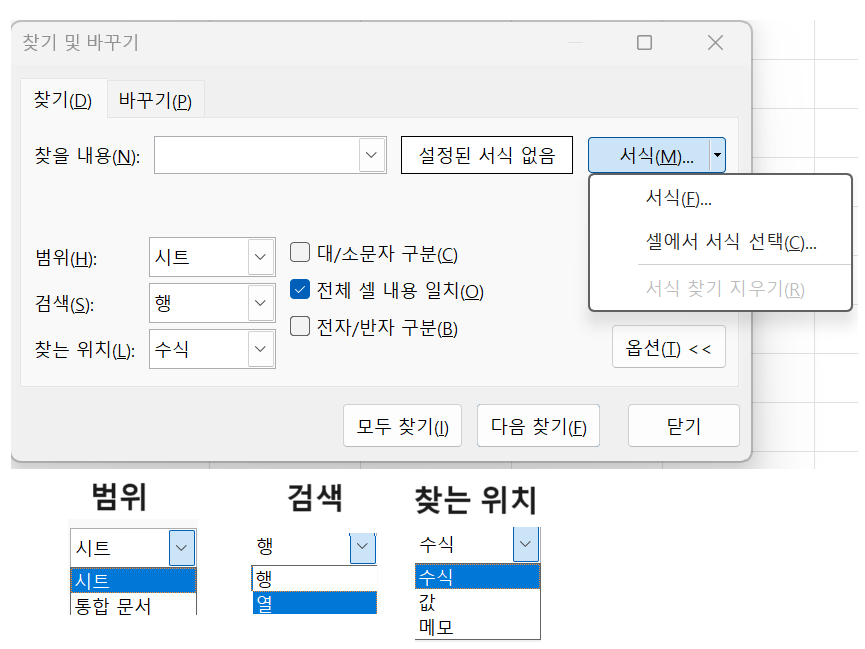
<찾기>
- 엑셀의 워크시트에 입력되어 있는 데이터 중에서 사용자가 검색하는 내용을 찾는 기능입니다.
- 워크시트 전체 또는 사용자가 지정한 범위에서 찾을 수 있으며 여러개의 워크시트를 연속적으로 찾기도 가능합니다.
- ‘다음 찾기’를 통하여 다음 내용을 찾을 수 있고 ‘Shift’키를 누름으로 역순으로 찾기도 가능합니다.
- 만능 문자(와일드 카드)를 찾기 위해서는 앞에 ' ~ ' 물결 기호를 입력하면 됩니다.
- 단축키 : Ctrl + F
- 메뉴 : [홈] - [편집] - [찾기 및 선택] - [찾기]
- 범위 : 시트, 통합문서
- 검색 : 행 , 열
- 찾는 위치 : 수식, 값 , 메모
22. 다음 중 각 VBA 코드에 대한 설명으로 옳지 않은 것은?
① Range(“A5”).Select ⇒ [A5] 셀로 셀 포인터를 이동한다.
② Range(“C2”).Font.Bold = “True” ⇒ [C2] 셀의 글꼴 스타일을 '굵게'로 설정한다.
③ Range(“A1”).Formula = 3 * 4 ⇒ [A1] 셀에 수식 ‘=3*4’가 입력된다.
④ Workbooks.Add ⇒ 새 통합 문서를 생성한다.
Formula 속성은 수식으로 입력 받을 수 있어서 [A1]셀에는 3*4 한 값인 '12'가 입력 됩니다.
1번. Select 로 인하여 [A5]셀로 이동합니다.
2번. Font(글꼴)을 Bold(굵게) = True 합니다. (True는 설정의이고 False는 해제의 의미입니다.)
4번. Workbooks(통합문서)를 Add(추가 : 생성) 하는 코드 입니다.
23. 다음 중 엑셀의 정렬 기능에 대한 설명으로 옳지 않은 것은?
① 오름차순 정렬과 내림차순 정렬 모두 빈 셀은 항상 마지막으로 정렬된다.
② 영숫자 텍스트는 왼쪽에서 오른쪽 방향으로 문자 단위로 정렬된다.
③ 사용자가 [정렬 옵션] 대화 상자에서 대/소문자를 구분하도록 변경하여, 오름차순으로 정렬하면 대문자가 소문자보다 우선순위를 갖는다.
④ 공백으로 시작하는 문자열은 오름차순 정렬일 때 숫자 바로 다음에 정렬되고, 내림차순 정렬일 때는 숫자 바로 앞에 정렬된다.
오름 차순의 경우 소문자가 대문자 보다 우선순위를 갖습니다.
<정렬>
- 목록의 데이터를 특정 필드(값)의 크기 순서에 따라 재배열 하는 기능입니다.
- 기본적으로 행 단위로 정렬되며 숨겨진 행/열은 정렬에 포함되지 않고 기준을 최대 64개까지 설정할 수 있습니다.
- 값, 셀 색, 글꼴 색등으로 정렬할 수 있고 True(1)와 False(0)도 정렬이 가능하며 빈셀(공백)은 항상 마지막으로 정렬 됩니다.
- 정렬 방향은 위에서 아래로, 왼쪽에서 오른쪽으로 설정 가능합니다.
- 정렬은 크게 오름차순, 내림차순, 사용자 지정 정렬이 있습니다.
- 병합된 셀은 정렬을 할 수 없습니다.
- 오름차순 경우 '숫자>문자>논리값>오류값>빈 셀' 순이며 내림차순의 경우 빈셀 외엔 반대 입니다.
↘<정렬 방식>
- 오름차순 : 1, 2, 3 정렬이라 하며 작은 값부터 큰 값 까지 정렬됩니다.
- 내림차순 : 3, 2, 1 정렬이라 하며 큰 값부터 작은 값 까지 정렬됩니다.
24. 다음 중 엑셀에서 특정 데이터의 연속 항목을 더 쉽게 입력하기 위해 사용하거나 정렬의 기준으로 사용되는 사용자 지정 목록에 대한 설명으로 옳지 않은 것은?
① 엑셀에서 기본적으로 제공되는 목록은 수정하여 사용할 수 있으며, 필요 없는 경우 삭제할 수도 있다.
② [파일]-[ 옵션]-[고급 ]-[사용자 지정 목록 편집]을 클릭한 후 사용자 지정 목록 대화상자에서 사용자 지정 목록을 추가 또는 삭제할 수 있다.
③ 사용자 지정 목록을 만들면 다른 통합 문서에서 사용할 수 있도록 컴퓨터 레지스트리에 추가된다.
④ 사용자 지정 목록에는 텍스트 또는 텍스트와 숫자의 조합 등이 포함될 수 있다.
정렬에서 사용하는 '사용자 지정 목록'에 기본적으로 제공되는 목록은 수정, 제거가 불가합니다.
※ [정렬] - [사용자 지정 목록]
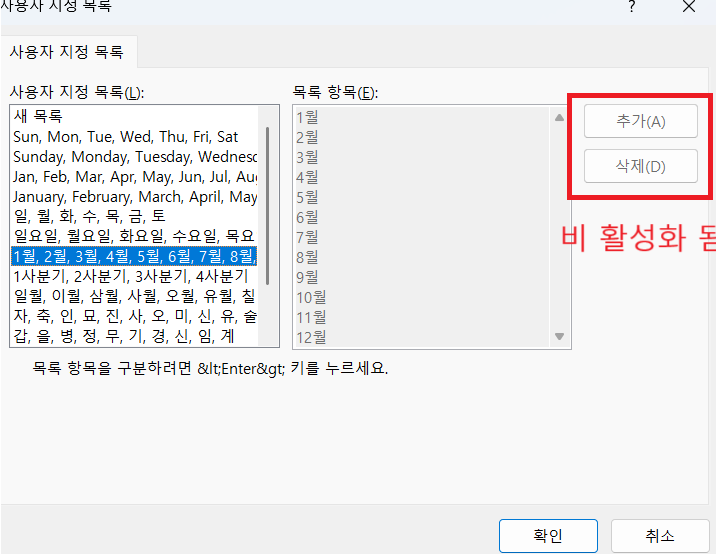
25. 다음 중 시나리오에 대한 설명으로 옳지 않은 것은?
① 시나리오 관리자에서 시나리오를 삭제하면 시나리오 요약 보고서의 해당 시나리오도 자동으로 삭제된다.
② 특정 셀의 변경에 따라 연결된 결과 셀의 값이 자동으로 변경되어 결과값을 예측할 수 있다.
③ 여러 시나리오를 비교하기 위해 시나리오를 피벗 테이블로 요약할 수 있다.
④ 변경 셀과 결과 셀에 이름을 지정한 후 시나리오 요약 보고서를 작성하면 결과에 셀 주소 대신 지정한 이름이 표시된다.
시나리오를 삭제해도 요약보고서는 삭제되지 않으며 반대의 경우도 삭제 되지 않습니다.
<시나리오>
- 다양한 상황과 변수에 따른 여러 가지 결과값의 변화를 가상항의 상황을 통해 예츨 분석하는 도구로 서로 다른 시나리오를 만들어 변화하는 결과값을 예측하기 위하여 사용합니다.
- 최대 32개의 변경 셀을 지정할 수 있으며 결과는 요약 보고서나 피벗 테이블 보고서로 작성됩니다.(‘별도의 파일’로는 저장되지 않습니다.
- 작성된 내용에서 ‘현재 값’은 시나리오가 아니며 결과를 현재 시트 앞에 별도의 시트로 작성 됩니다.
※ 4번 보기의 경우 실기에 필요하며 잘 기억해 두세요 '이름 정의'를 하면 수식이나 시나리오에서 셀 주소가 아닌 정의된 이름으로 표시 됩니다.
26. 아래 시트에서 [A2:C4] 영역을 선택한 후 조건부 서식을 그림과 같이 설정하였다. 다음 중 이에 대한 설명으로 옳은 것은? (단, 규칙의 적용 대상은 $A$2:$C$4임)

① [A3:C3] 영역이 조건부 서식의 첫 번째 규칙에 설정된 서식으로 바뀐다.
② [B3] 셀만 조건부 서식의 첫 번째 규칙에 설정된 서식으로 바뀐다.
③ [A3:C3] 영역이 조건부 서식의 두 번째 규칙에 설정된 서식으로 바뀐다.
④ [A3] 셀만 조건부 서식의 두 번째 규칙에 설정된 서식으로 바뀐다.
주어진 범위에서 조건부 서식의 수식을 확인해 보시면 $B2 , $A2 와 같이 열 고정이 되어 있는 것을 확인할 수 있습니다.
조건부 서식에서 열 고정의 경우 '행 전체'에 서식이 적용 되며 행 고정의 경우는 '열 전체'에 서식이 적용 됩니다.
1규칙의 MAX($B$2:$B$4) = $B2 의 경우 선택된 셀의 값이 최대값이랑 같은 경우에 TRUE를 반환합니다.
2규칙의 RIGHT($A2,1) = "손" 의 경우 선택된 셀의 가장 오른쪽 한글자가 '손'이라는 문자와 같을 경우에 TRUE를 반환합니다.
해당 조건에 TRUE로 반환된 값은 지정된 서식이 적용되며 모두 TRUE에 해당 될 경우 우선순위에 따라 첫 번째 규칙이 적용됩니다.
따라서 3행의 값을 보면 1규칙에서 말하는 최대값에 해당되며 2규칙에는 적용되지 않으므로 1규칙 서식으로 바뀌는 것이 옳습니다.
2번.
B3셀의 값만 변경이 아닌 앞서 설명대로 설정된 범위의 '행 전체'에 서식이 적용 됩니다.
3번.
두번째 규칙은 오른쪽 한글자가 '손'이어야 하며 규칙에 적용 되려면 RIGHT 함수가 아닌 LEFT함수를 사용했어야 합니다. 또한 우선순위가 높은 1규칙이 적용 되는 것이 옳습니다.
4번.
3번보기의 설명처럼 RIGHT가 아닌 LEFT함수를 사용해야 적용 될 수 있습니다.
<조건부 서식>
- 엑셀의 워크시트에서 규칙에 만족하는 셀에만 지정한 서식을 적용하는 기능입니다.
- 수식을 사용할 경우 ‘=’ 등호로 시작해야 하며 수식의 결과는 True/False 중 하나의 값이 출력되는 것이 기본입니다. (1: True, 0: False 로 인식할 수 있습니다.)
- 지정된 규칙 중 두 개 이상이 조건에 만족할 경우 첫 번째 규칙이 우선되며 규칙의 순서는 변경이 가능합니다.
※ 함수 설명
<MAX 함수>
- 최대값을 구하는 함수로 논리값과 텍스트는 제외됩니다.
- 구조 : MAX(number1,[number2]...)
- number : 최대값을 구하려는 수로서 255개까지 지정할 수 있습니다.
<RIGHT 함수>
- 텍스트 문자열의 끝 지점부터 지정한 수만큼의 문자를 반환합니다.
- 구조 : RIGHT(text, [num_chars])
- text : 추출하려는 문자가 들어 있는 텍스트 문자열입니다.
- [num_chars] : 추출할 문자 수를 지정합니다. 생략하면 1이 됩니다.
27. 다음 중 부분합 실행 결과에 대한 설명으로 옳지 않은 것은?

① 상반기와 하반기를 기준으로 항목이 그룹화되었다.
② 매출에 대하여 합계 함수가 사용되었다.
③ 데이터 아래에 요약 표시가 선택되었다.
④ 부분합 윤곽 기호 지우기가 실행되었다.
1번.
요약으로 묶인 값을 보면 '이름'으로 되어 있습니다. 그룹화는 '이름' 필드명으로 되어 있습니다.
※ 또한 이름 별로 정렬도 되어 있는 것을 알 수 있습니다.
2번.
요약 = 합계 값이며 A11셀을 보면 '총 합계'라고 작성되어 숫자가 합계 되어 있습니다.
3번.
이름 데이터 아래에 요약 표시가 선택되어 이름 아래 '요약'이 있습니다. 만일 체크 해제한 경우 이름 위에 '요약'이 표시됩니다.
4번. ↓
행 부분에 윤곽 기호가 없으므로 4번에 대한 것도 알 수 있습니다.
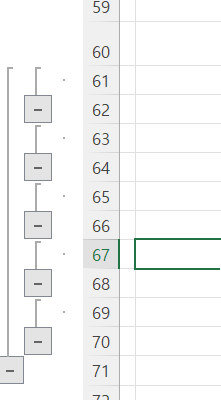
<부분합>
- 많은 양의 데이터 목록을 그룹별로 분류하고 각 그룹별로 계산을 수행하는 데이터 분석 도구입니다.
- 부분합을 실행하기 위해서는 반드시 정렬(Sort)이 되어 있어야 합니다.
- 부분합을 작성하면 자동으로 윤곽이 설정됩니다.
- 부분합에서는 ‘중앙값’ 함수와 ‘절대’라는 단어가 들어간 함수를 사용하지 않아요
- 새로운 값으로 대치는 기존의 값을 새로운 값으로 변경하며 부분합을 제거시에는 ‘모두 제거’를 누르면 부분합이 해제됩니다.
28. 다음 중 자료 입력에 대한 설명으로 옳지 않은 것은?
① 한자를 입력하려면 한글을 입력한 후 키보드의 ‘한자’키를 눌러 변환한다.
② 특수문자를 입력하려면 먼저 한글 자음을 입력한 후 키보드의 ‘한/영’키를 눌러 원하는 특수문자를 선택한다.
③ 숫자 데이터를 문자 데이터로 입력하려면 숫자 데이터 앞에 문자 접두어(')를 입력한다.
④ 분수 앞에 정수가 없는 일반 분수를 입력하려면 ‘0’을 먼저 입력하고 'Space Bar'를 눌러 빈 칸을 한 개 입력 한 후 ‘3/8’과 같이 분수를 입력한다.
특수 문자는 한글 자음을 입력후 키보드의 '한자'키를 눌러 확인하고 선택하여 사용할 수 있습니다.
※ ↓ 엑셀 특수 문자표로 가장 대표적인 'ㅁ' 자음에 한자키를 누른 모습입니다. ↓
(메뉴 펼치기는 'tab'키를 누르면 됩니다.)
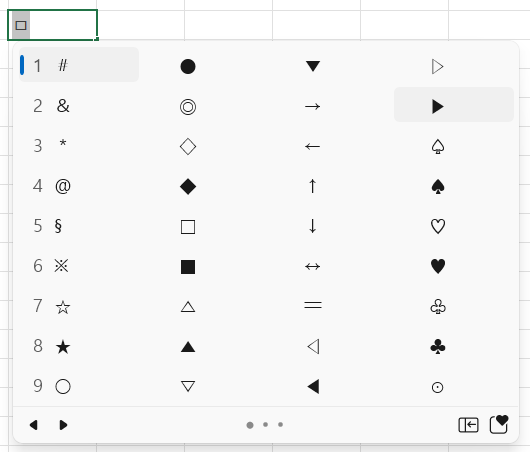
29. 다음 중 [B5] 셀에 적용된 사용자 지정 표시 형식으로 옳은 것은?
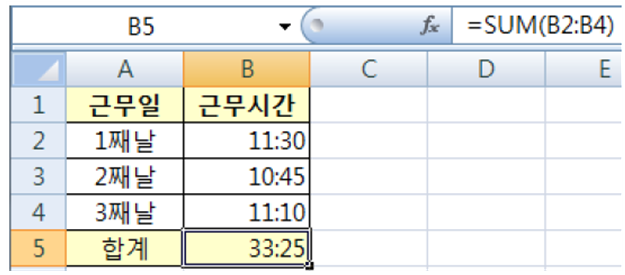
① h:mm
② hh:mm
③ h:mm;@
④ [h]:mm
' h ' 는 시간 ' m ' 은 분, ' s ' 은 초 를 나타내는 표시 형식입니다.
9:12:10 초를 hh:mm:ss 로 표시하면 09:12:10 의 값이 나오고 h:m:s로 표시하면 9:12:10 이라는 결과 값이 나옵니다.
문제에서 시간 값에 33을 표시하면 33시 라는 값이 없으므로 기본 hh로 24시간제 이기때문에 33-24=9 즉 9시로 표시가 됩니다.
하지만 문제에서는 33시라고 표시가 되어 있습니다.
이는 [h] 표시형식으로 경과된 시간 표시를 했기 때문입니다.
대괄호로 시간값을 표시하면 경과된 총 시간의 합계로 24시가 초과된 값들도 그대로 값으로 표시할 수 있습니다.
※ [h] : 경과된 시간, [m] : 경과된 분, [s] : 경과된 초
30. 아래 시트에서 배열 수식을 이용하여 한 번에 금액 [D2:D5]을 구하려고 한다. 다음 중 [D2] 셀에 입력할 배열 수식으로 옳은 것은? (금액 = 수량 * 단가)
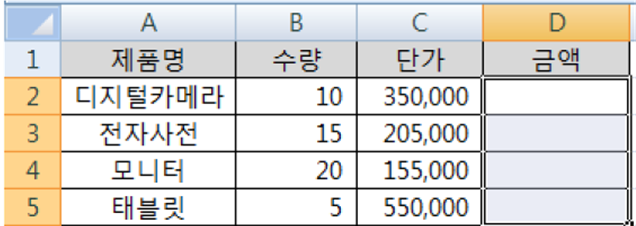
① {=B2*C2}
② {=B2:B5*C2:C5}
③ {=B2*C2:B5*C5}
④ {=SUMPRODUCT(B2:B5,C2:C5)}
D2:D5셀의 범위에 한번에 결과값을 출력하기 위해서는 각 배열의 값을 계산하면 됩니다.
{B2*C2}, {B3*C3}, {B4*C4}, {B5*C5}와 같이 배열 값들이 계산되어 채워집니다.
1번.
D2:D5셀에 B2*C2셀의 값으로 모두 동일하게 채워 집니다.
3번.
3번의 경우 B2 ~ B5셀의 값이 C5셀의 값과 곱한 값들로 채워지며 문제에서 필요한 값이 구해지지 않습니다.
4번.
SUMPRODUCT함수로 인하여 각 배열의 같은 위치의 값이 곱해진 다음 곱한 값들의 총 합이 계산됩니다.
※ 함수 설명
<SUMPRODUCT 함수>
- 배열 또는 범위의 대응되는 값끼리 곱해서 그 합을 구합니다.
- 구조 : SUMPRODUCT(array1,array2,...)
- array : 계산하려는 배열로서 2개에서 255개까지 지정할 수 있습니다. 모든 배열은 같은 차원이어야 합니다.
- ※배열의 방향은 동일해야 합니다.
'대한상공회의소 (코참)-자격증 > 컴퓨터활용능력 1급 (필기)' 카테고리의 다른 글
| [시골개]컴퓨터 활용 능력 1급 2014년 10월 18일 기출 문제 풀이 31번 ~ 60번(윈도우 10 , 오피스 21) (2) | 2024.12.27 |
|---|---|
| [시골개]컴퓨터 활용 능력 1급 2014년 10월 18일 기출 문제 풀이 1번 ~ 30번(윈도우 10 , 오피스 21) (1) | 2024.12.27 |
| [시골개] 컴퓨터활용능력 1급 2014년 06월 28일 필기 기출문제 풀이 31번 ~ 60번 (1) | 2024.12.10 |
| [시골개]컴퓨터활용능력 1급 필기 2014년 03월 08일 기출문제 풀이 31번 ~ 60번 (0) | 2024.11.25 |
| [시골개] 컴퓨터활용능력 1급 필기 2014년 03월 08일 기출문제 풀이 1번 ~ 30번 (0) | 2024.11.23 |



